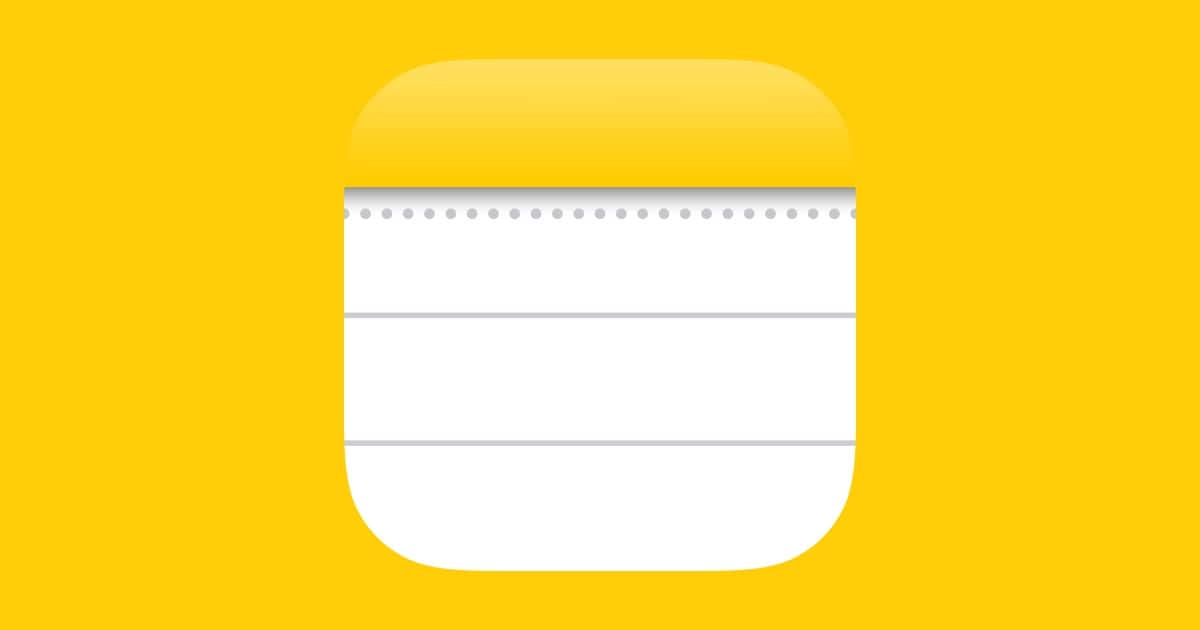¿Desaparecieron tus Notas de Mac después de una actualización? Recientemente no pude encontrar mis notas y nada parecía funcionar. Probé algunos métodos y finalmente las Notas volvieron a aparecer en mi Mac. Echemos un vistazo rápido a las formas más efectivas de solucionar el problema de desaparición de notas en Mac.
¿Por qué desaparecieron mis notas en mi Mac?
Las notas en tu Mac podrían haber desaparecido debido a un corte de energía o una sincronización incompleta. Los cortes de energía largos a veces pueden dañar el hardware o corromper datos. Otra posibilidad es que las hayas eliminado por error, empujando los archivos a Recientemente eliminados.
Cómo solucionar la desaparición de notas en Mac
1. Reinicia tu Mac
Un reinicio simple a veces puede arreglar los problemas más complicados. En mi caso, funcionó. Haz clic en el ícono de Apple > Reiniciar. Comprueba si las Notas reaparecieron después de reiniciar, si no, continúa al siguiente paso.
2. Revisa Recientemente eliminados
Abre tus notas y verifica la barra lateral para Recientemente Eliminados. Arrastra la nota a una carpeta existente. Si no ves esta sección, no tienes notas eliminadas. Recuerda, Apple guardará tus notas durante un máximo de 30 días.
3. Cambia el modo de vista en Notas
Tiempo necesario: 1 minuto
Una vez pensé que mis notas habían desaparecido, pero solo estaban ocultas a simple vista. Si tus notas de Mac desaparecieron después de una actualización, puedes seguir los pasos a continuación para recuperarlas:
Haz clic en Ver. Haz clic en Mostrar Carpetas. Haz clic en Notas o Todas en iCloud.
4. Obten tus notas de iCloud
Puedes obtener tus notas de iCloud si no las encuentras en ningún lado. Para hacerlo:
Inicia sesión en tu cuenta de iCloud.
Haz clic en Notas.
Haz clic en Todas en iCloud o Notas.
Cómo hacer una copia de respaldo de las notas de Mac en iCloud
Siempre es recomendable hacer una copia de respaldo de las Notas en tu iCloud. Una vez hecho, puedes acceder a las Notas desde cualquier dispositivo Apple. Así es como puedes hacer una copia de respaldo de las Notas en iCloud
Configuración del sistema: Puedes hacer clic en el ícono de Apple en la parte superior izquierda o en el ícono de la aplicación en la barra de tareas inferior.
Haz clic en ID de Apple.
Haz clic en iCloud.
En la sección Aplicaciones que usan iCloud, verifica si la aplicación Notas está en la sección Aplicaciones que usan iCloud. Si no, haz clic en Mostrar más aplicaciones > Notas.
Haz clic en el icono de Notas y activa la opción Sincronizar esta Mac (será la única activada en la lista).
Espero que hayas podido recuperar las Notas en Mac. Siempre asegúrate de habilitar la sincronización con iCloud. De esta forma, tus Notas permanecerán seguras incluso si pierdes acceso a tu dispositivo.